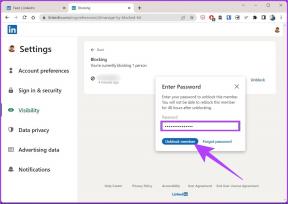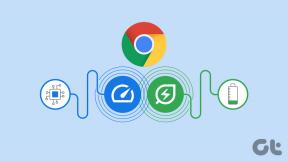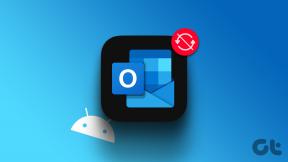Come rimuovere le filigrane dai documenti di Word
Varie / / November 28, 2021
Una filigrana è un parola o immagine che viene posizionato su una parte sostanziale di una pagina o di un documento. Viene generalmente messo sopra in a tonalità grigio chiaro in modo che sia il contenuto che la filigrana possono essere visti e letti. Sullo sfondo, devi aver notato il logo aziendale, il nome dell'azienda o frasi come Riservato o Bozza. Le filigrane sono utilizzato per salvaguardare il diritto d'autore di oggetti come contanti o documenti governativi/privati che non vuoi che altri rivendichino come propri. Le filigrane in Microsoft Word aiutano gli utenti a rendere evidenti alcuni aspetti del documento ai lettori. Quindi, è utilizzato per scoraggiare la contraffazione. Occasionalmente, potrebbe essere necessario rimuovere una filigrana in Microsoft Word e potrebbe rifiutarsi di muoversi. Se hai avuto problemi con questo, continua a leggere per sapere come rimuovere le filigrane dai documenti di Word.

Contenuti
- Come rimuovere le filigrane dai documenti di Microsoft Word
- Metodo 1: utilizzare l'opzione filigrana
- Metodo 2: utilizzare l'opzione Intestazione e piè di pagina.
- Metodo 3: usa XML, Blocco note e Trova casella.
Come rimuovere le filigrane dai documenti di Microsoft Word
La gestione frequente di diversi documenti word richiederà indubbiamente di dover affrontare occasionalmente la rimozione della filigrana. Sebbene non sia così comune o utile come inserirli, ecco alcuni scenari tipici in cui potrebbe essere utile eliminare le filigrane in MS Word:
- Fare un cambiamento di stato del documento.
- Per eliminare un'etichetta dal documento, ad esempio il nome di una società.
- Per condividere documenti perché siano aperti al pubblico.
Indipendentemente dal motivo, capire come rimuovere le filigrane in Microsoft Word è un'abilità importante da avere. In questo modo, puoi evitare di commettere piccoli errori che potrebbero portare a grossi problemi in futuro.
Nota: I metodi sono stati testati dal nostro team su Microsoft Word 2016.
Metodo 1: utilizzare l'opzione filigrana
Questo è uno dei metodi più semplici per rimuovere le filigrane nei documenti di Word.
1. Apri il Documento desiderato in Microsoft Word.
2. Qui, clicca su Scheda Progettazione.
Nota: Seleziona il Layout di pagina opzione per Microsoft Word 2007 e Microsoft Word 2010.
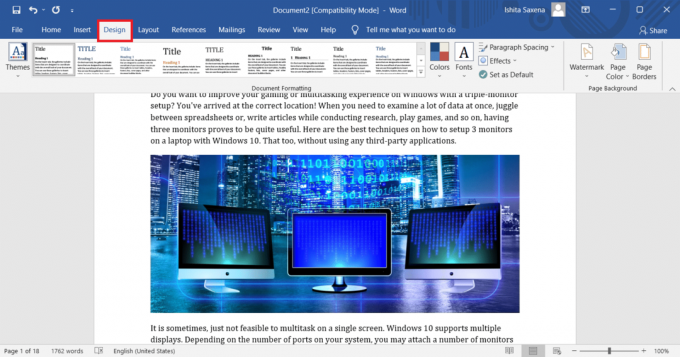
3. Clicca su Filigrana dal Sfondo della pagina scheda.
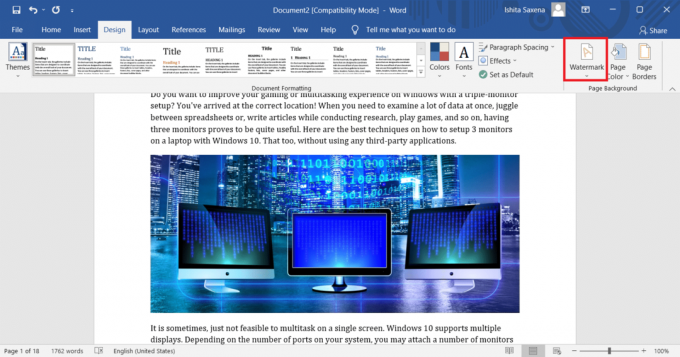
4. Ora, seleziona il Rimuovi filigrana opzione, mostrata evidenziata.
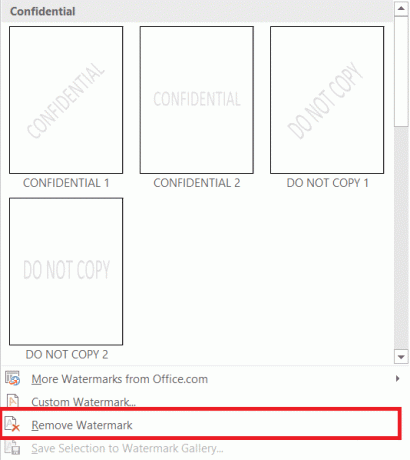
Leggi anche: Come aprire un file di Pages su Windows 10
Metodo 2: utilizzare l'opzione Intestazione e piè di pagina
Se la filigrana non è interessata dal metodo sopra, ecco come rimuovere la filigrana in Microsoft Word utilizzando l'opzione intestazione e piè di pagina.
1. Apri il File rilevante in Microsoft Word.
2. Fare doppio clic su Margine inferiore aprire Intestazione e piè di pagina menù.
Nota: Puoi anche fare doppio clic su Margine superiore della pagina per aprirla.

3. Sposta il cursore del mouse sul filigrana finché non si trasforma in a Freccia a quattro direzioni e, quindi, fare clic su di esso.

4. Infine, premi il tasto Tasto Elimina sulla tastiera. La filigrana non dovrebbe più essere visibile nel documento.
Leggi anche: Correggi Microsoft Office che non si apre su Windows 10
Metodo 3: usa XML, blocco note e casella di ricerca
Un linguaggio di markup paragonabile all'HTML è XML (eXtensible Markup Language). Ancora più importante, il salvataggio di un documento Word come XML lo trasforma in testo normale, attraverso il quale è possibile eliminare il testo della filigrana. Ecco come rimuovere le filigrane dai documenti di Word:
1. Apri il NecessarioFile in MS Word.
2. Clicca sul File scheda.
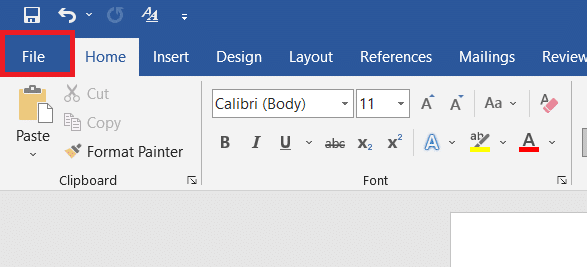
3. Ora, fai clic su Salva come opzione, come mostrato.
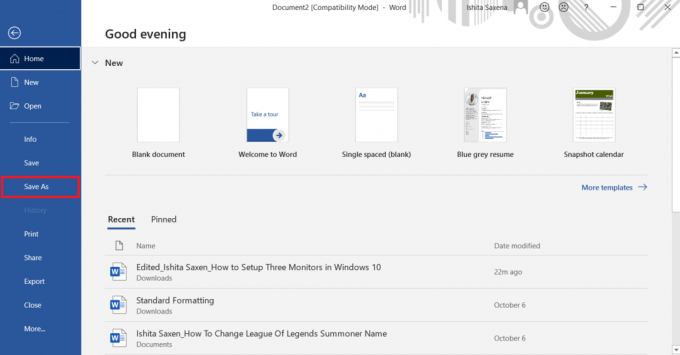
4. Seleziona un luogo adatto come Questo PC e clicca su a Cartella nel riquadro di destra per salvare il file lì.

5. Digitare il Nome del file rinominandolo con un nome appropriato, come illustrato.
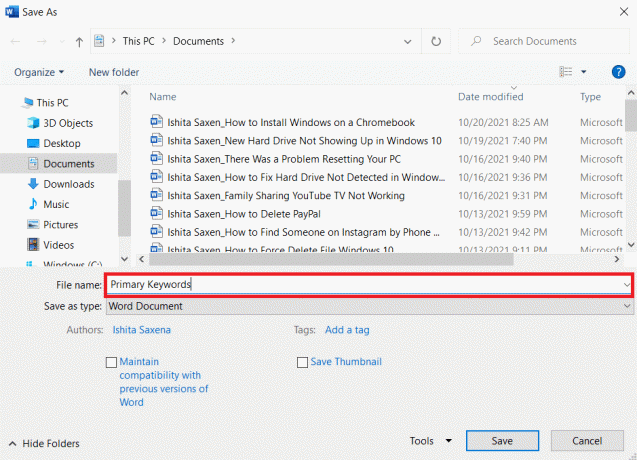
6. Ora, fai clic su Salva come tipo e seleziona Documento Word XML dal menu a tendina che compare.

7. Clicca su Salva pulsante per salvare questo file XML.
8. Vai al Cartella hai scelto in Passaggio 4.
9. Fare clic con il tasto destro del mouse su File XML. Selezionare Apri con > Bloc notes, come illustrato di seguito.
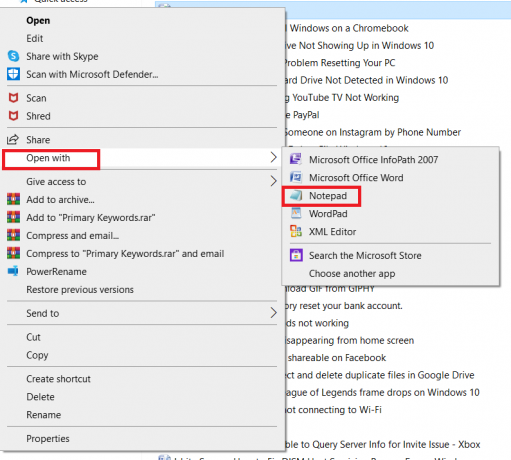
10. premi il CTRL + Fchiavi contemporaneamente sulla tastiera per aprire Trova scatola.
11. In Trovare cosa campo, digitare frase filigrana (per esempio. confidenziale) e fare clic su Trova il prossimo.
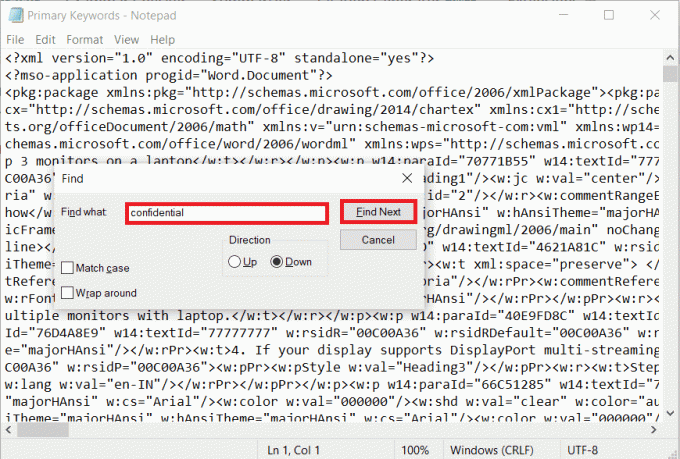
12. Rimuovi il parola/parole dal frasi appaiono in, senza rimuovere le virgolette. Ecco come rimuovere le filigrane dai documenti di Word utilizzando file XML e Blocco note.
13. Ripeti il processo di ricerca e cancellazione fino a quando tutte le parole/frasi della filigrana non sono state rimosse. Dovrebbe apparire il suddetto messaggio.
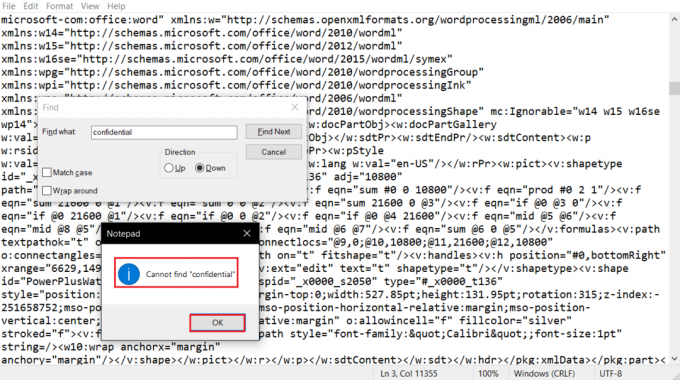
14. Ora premi il Tasti Ctrl + S insieme per salvare il file.
15. Vai a Cartella dove hai salvato questo file.
16. Fare clic con il tasto destro del mouse su File XML. Selezionare Apri con > Microsoft Office Word, come illustrato di seguito.
Nota: Se l'opzione MS Word non è visibile, fare clic su Scegli un'altra app > MS Office Word.

17. Vai a Finestra File > Salva con nome come prima.
18. Qui, rinominare il file, se necessario e modificare Salva come tipo: a Documento Word, come raffigurato.
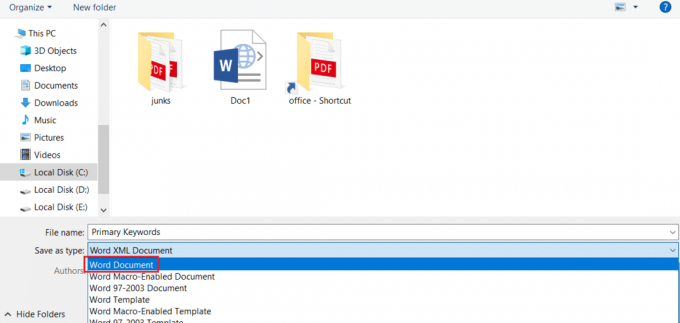
19. Ora, fai clic su Salva opzione per salvarlo come documento Word, senza filigrana.
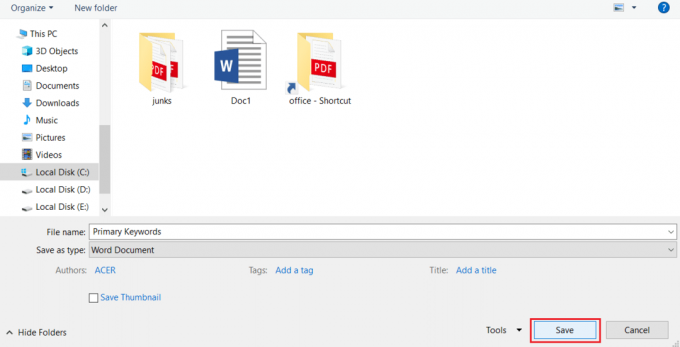
Consigliato:
- Correggi lo sfarfallio della barra delle applicazioni di Windows 10
- Come disattivare la conferma di lettura dell'e-mail di Outlook
- Come aggiungere una pagina in Google Documenti
- Come aggiungere un sommario in Google Documenti
Speriamo che questa guida ti sia stata utile e che tu abbia imparato come rimuovere le filigrane dai documenti di Microsoft Word. Facci sapere quale metodo ha funzionato meglio per te. Se hai domande o suggerimenti, non esitare a scriverli nella sezione commenti qui sotto.